Se hai mai provato a modificare il font di un PDF, sai quanto può essere complicato senza lo strumento giusto. Molti utenti PDF italiani si trovano frustrati quando cercano di adattare font, colori o stili ai loro documenti per motivi estetici o professionali. Ecco perché oggi vogliamo presentarti PDFelement, un editor PDF completo e intuitivo.
Con questa guida scoprirai quanto è semplice e veloce modificare il font di un PDF utilizzando PDFelement. Ti guideremo passo dopo passo verso soluzioni professionali e di alta qualità.
Perché modificare il font di un PDF?
Modificare il font di un PDF è molto più che una questione estetica. Vediamo alcune situazioni in cui questa operazione diventa fondamentale:
- Presentazioni professionali: Un documento ben formattato con un font appropriato trasmette serietà e attenzione ai dettagli.
- Documenti aziendali: Contratti o report con un font chiaro sono più leggibili e trasmettono un’immagine professionale.
- Personalizzazioni: Aggiungere un tocco personale ai tuoi file può rendere unico anche un documento standard.
Senza gli strumenti giusti, però, affrontare questa esigenza può risultare frustrante. Font non compatibili, errori di formattazione o impossibilità di salvare correttamente i cambiamenti sono problematiche comuni. Ecco perché PDFelement è la soluzione che rende tutto più semplice.
Guida Step-by-Step per Modificare il Font di un PDF con PDFelement
Potresti aver cercato online il cambio di colore dei caratteri PDF, ma non hai trovato un ottimo modo per cambiarlo. Bene, con PDFelement, sarai in grado di cambiare il colore del carattere in qualsiasi colore standard o colori avanzati. Ecco una guida passo passo su come cambiare il colore del carattere in PDF con PDFelement. I passaggi includono:
Passaggio 1. Apri il file PDF
Scarica e installa PDFelement sul tuo computer Windows. Successivamente, avvia l'applicazione e fai clic su "Apri file". Si aprirà una finestra di Esplora file. Ora seleziona il file PDF di cui desideri modificare il colore del carattere e fai clic sul pulsante "Apri".

Passaggio 2. Selezionare il Testo da Modificare
Nella barra strumenti dedicata alla formattazione, potrai:
- Scegliere il font dal menu a discesa.
- Regolare dimensione, colore e persino lo stile (es. grassetto o corsivo).
- Visualizzare in anteprima le modifiche prima di applicarle.
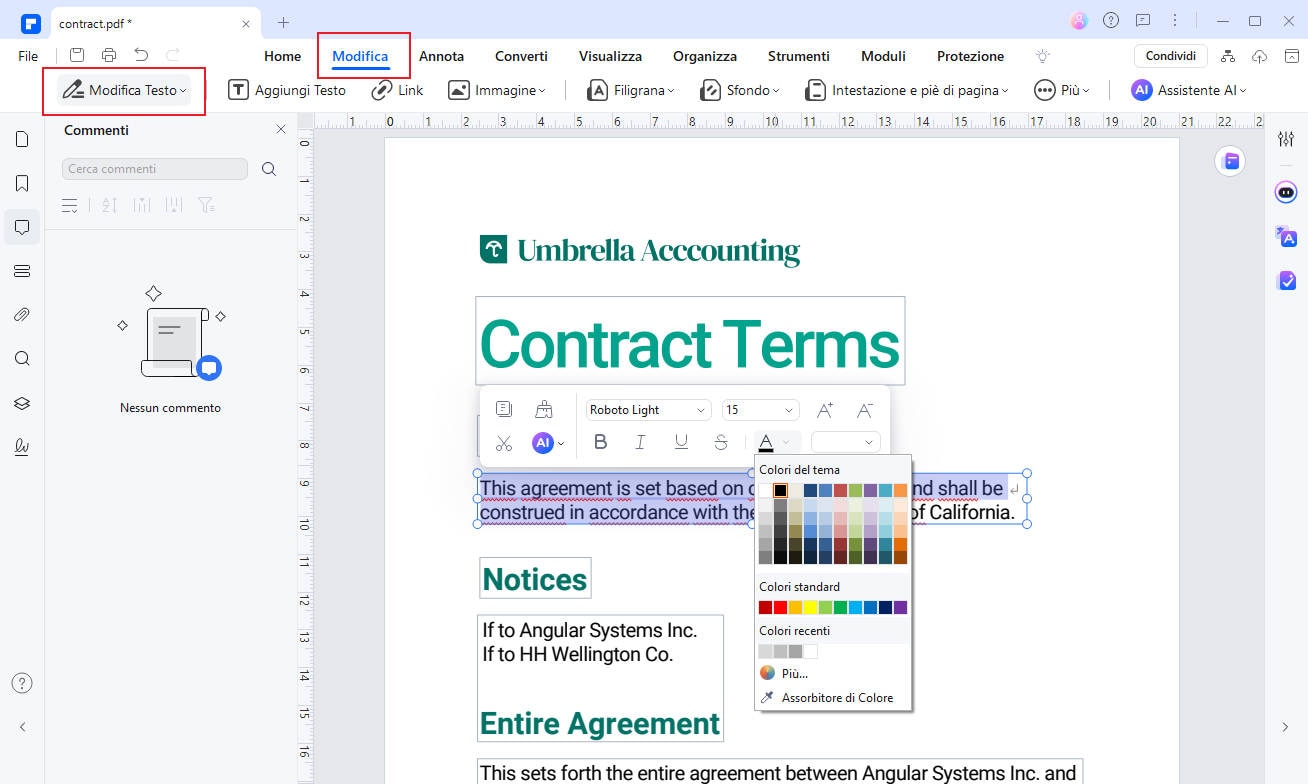
Passaggio 3. Salvare il Documento Modificato
Una volta completate le modifiche, clicca su Salva o Salva con Nome. PDFelement garantisce che il file mantenga la qualità originale senza alterare layout o formattazione.
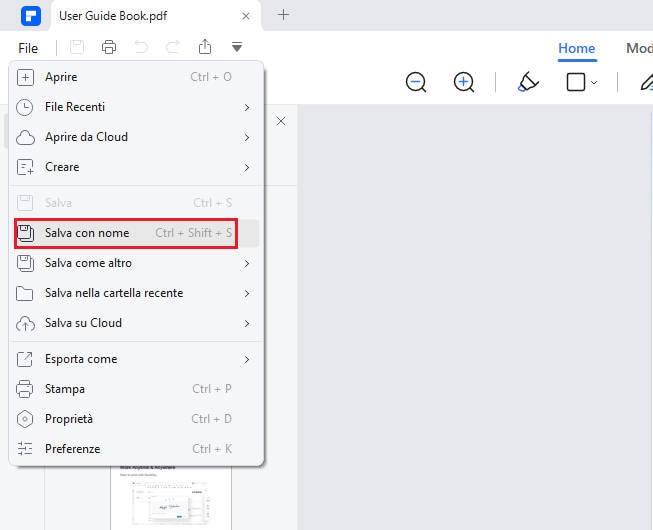
Suggerimenti per Ottimizzare i PDF Dopo la Modifica
Una volta modificato il font, ci sono alcuni passaggi che puoi eseguire per migliorare ulteriormente il tuo PDF:
- Migliora il layout generale con strumenti di allineamento e margini.
- Comprimi il file per facilitare la condivisione e ottimizzare lo spazio di archiviazione.
- Usa l’OCR integrato di PDFelement per rendere i tuoi PDF completamente ricercabili ed editabili.
Con PDFelement, ogni aspetto dei tuoi PDF può essere perfezionato fino al minimo dettaglio.
Modificare il font di un PDF non deve più essere una sfida. PDFelement ti offre gli strumenti per lavorare in modo rapido, efficiente e senza stress, garantendo risultati professionali.
FAQ su modificare font PDF
D1. Posso cambiare il font del testo in un PDF esistente?
Sì, ma solo se il testo non è parte di un’immagine o di un contenuto “bloccato”. Con software come PDFelement, Adobe Acrobat Pro DC o Foxit PDF Editor, puoi selezionare il testo, entrare in modalità modifica e cambiare il font, la dimensione, il colore e lo stile.
D2. Posso usare qualsiasi font nel PDF?
In teoria sì, ma:
- Il font deve essere installato sul tuo dispositivo e sul PDF editor.
- Alcuni font potrebbero non essere incorporabili nel PDF per motivi di licenza Consiglio: usa font standard e leggibili, come Arial, Times New Roman o Helvetica, per garantire compatibilità su tutti i dispositivi.
D3. Cosa succede se apro il PDF su un altro dispositivo che non ha quel font?
Se il font non è incorporato nel file PDF, potrebbe essere sostituito automaticamente da un altro font sul dispositivo di destinazione.
Per evitarlo:
- Assicurati che il software usato incorpori i font nel PDF.
- Oppure converti il testo in tracciati/vettori se si tratta di un PDF per la stampa.
 100% sicuro | Senza pubblicità |
100% sicuro | Senza pubblicità |


Salvatore Marin
staff Editor